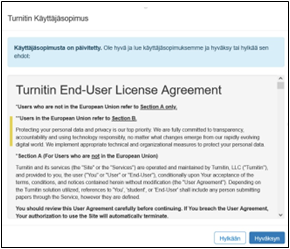TY-Turnitin tehtävä 2 opiskelijoille
Keskeneräinen
UTU Moodleen on kytketty Turnitin Feedback Studio -järjestelmä, joka tunnistaa tekstien samasanaisuuksia Turnitin-järjestelmän tietokannassa oleviin Internet- ja julkaisusisältöihin.
Turun yliopisto edellyttää kaikkien tutkintoon liittyvien opinnäytteiden alkuperäisyyden tarkastamista Turnitin Feedback Studio -järjestelmällä.
Lisäksi suositetaan erityyppisten kirjallisten harjoitusten, välitöiden ja konferenssipapereiden tarkastamista joko Feedback Studiolla tai sille rinnakkaisella Turnitin Integrity-järjestelmällä. Turnitinia ja sen tarjoamia ohjauksen ja itsearvioinnin välineitä tulisi hyödyntää kirjoitusprosessin eri vaiheissa.
Feedback Studio tukee lähteiden oikean ja eettisen käytön arviointia, ohjaavan palautteen antamista teksti- tai äänipalautteina, sekä harjoitustehtävien numeerista arvostelua kriteerimatriisien avulla.
- Video: Turnitin kahdessa minuutissa
Feedback Studio on ensisijainen väline, kun tarkastetaan tutkintoon liittyviä opinnäytteitä tai tehtäviä, joissa tarvitaan tekstin tarkkaa annotointia tai kommentointia esimerkiksi kielten opinnoissa.
Useimpiin harjoitustehtävien alkuperäisyystarkastuksiin soveltuu Moodlen omiin tehtävärakenteisiin integroitu Turnitin Integrity yhtä hyvin tai paremmin kuin Feedback Studio. Suositeltavaa on jakaa tarkastuskuormaa näiden kahden Turnitin-version välillä.
Kun ensimmäisen kerran käytät Turnitinia: EULA-sopimuksen hyväksyminen
Kun opettaja avaa ensimmäisen kerran Turnitin Feedback Studion tehtäväaktiviteetin, käytön jatkaminen edellyttää Turnitinin englanninkielisen EULA-sopimuksen (End-User License Agreement) hyväksymistä.
Myös opiskelijan tulee ensimmäisen tekstipalautuksen yhteydessä hyväksyä Turnitinin EULA-sopimus. Lisäksi ”Suostun tallentamaan työni plagiaatintunnistusjärjestelmän tietokantaan” -tarkastuslupa vahvistetaan jokaista palautusta tehtäessä lisäämällä rasti ”Suostun”-ruutuun palautuksen tallennustietojen alle. Ilman suostumusta ei tiedosto etene Turnitin-palveluun.
Tässä on lyhennelmä EULA-sopimuksen tärkeimmistä kohdista.
Ohjelman käyttöön sovelletaan EU:n tietosuoja-asetusta ja Turnitin täyttää tietosuoja-asetuksen vaatimukset henkilötietojen käsittelyn osalta.
- Rekisterinpitäjänä toimii TY ja henkilötietojen käsittelyn oikeutus perustuu tietosuoja-asetuksen 6 artiklaan.
- Turnitin on käsittelystä vastaavana yhtiönä sitoutunut siihen, että tietojenkäsittelyssä noudatetaan EU:n tietosuoja-asetuksen edellyttämiä suojaustoimenpiteitä.
- Turnitin vastaa henkilötietojen käsittelyyn mahdollisesti käyttämiensä alihankkijoiden toiminnasta kuin omastaan.
- Turnitin-ohjelman käytössä tallentuvat henkilötiedot ovat salattuja ja tallennettuja tietoja käytetään ainoastaan järjestelmään ohjattujen tutkimusten alkuperäisyyden tarkistamiseen
Opiskelijalla on oikeus pyytää rekisterinpitäjänä toimivalta TY:ltä tietosuoja-asetuksen 16-18 artiklaan perustuvia tietojen korjaus- ja rajoitustoimenpiteitä.
- EULA sopimusteksti: https://www.turnitin.com/agreement.asp
- Turnitinin tietosuoja ja tietoturva: https://help.turnitin.com/fi/tietosuoja-ja-tietoturva.html
Saat Turnitin-järjestelmän käyttöösi kun...
A: Opettaja on aktivoinut Feedback Studio -palautustehtävän opintojakson Moodle-kurssialueelle.
Palautustehtävä voi muodoltaan olla essee, tentti-, oppimispäiväkirja tai ryhmätyö. Turnitin-tehtävän tunnistat tästä logosta: <kuva>.
B: Teet opinnäytettä ja käytät opinnäyteseminaarin Moodle-kurssialueen ”väliversion palautustehtävää” käsikirjoituksesi osien itsenäiseen tarkastamiseen, ja lopuksi ”valmis työ”-tehtävää työn lopputarkastukseen. Valmiin työn vertailuraportin arvioi työnohjaaja.
Väliversio tarkastetaan ei-tallentuvasti, eli se ei jää Turnitinin vertailutietokantaan niin, että näkyisi myöhemmissä palautuksissasi tai vertailutietona muiden tekemille palautuksille. Voit myös testata tekstiäsi useita kertoja: uusi tallennus ylikirjoittaa aina edellisen ja generoi uuden vertailuraportin.
Valmiin version palautustehtävä sallii yleensä vain yhden palautuksen. Jos kuitenkin tämän jälkeen huomaat vakavan virheen tekstissäsi, voit pyytää opettajaasi poistamaan tekstin, jolloin saat uuden mahdollisuuden tehdä final-palautus.
Opinnäytetekstien tarkastustehtävät voivat sijaita myös olla työnohjaajasi erillisellä, vain Turnitin-tehtävät sisältävällä Moodle-kurssialueella. Saat oikean linkkiosoitteen työnohjaajaltasi.
_
Turnitinia käytetään UTU Moodlen kautta. Moodlen kurssialueen hallintaoikeuden saaminen edellyttää opetustehtävissä toimimista. Näin ollen opiskelija ei voi saada ”omaa” Moodle-Turnitin-kurssia käyttöönsä. Ei-tallentuvia välitestauksia voit kuitenkin tehdä Turnitin Adminin ylläpitämällä Kokeilen Turnitinia -kurssialueella <linkki kurssialueelle>. Muut opiskelijat eivät näe Feedback Studioon tallennettuja töitä.
Tärkeät kohdat
- Saat Turnitin Feedback Studio -tehtävälinkin opettajaltasi. Tehtävä sijaitsee Moodle-kurssilla, jonka kautta Turnitin-tehtävää käytetään.
- Klikkaa Turnitin-kuvaketta <turnitin tehtävä 2 kuvake> jolloin pääset Minun palautukseni/My Submissions -sivulle. Järjestelmä pyytää sinua hyväksymään EULA-sopimuksen. Hyväksymisnappi on tekstin lopussa.
- Hae oikeasta laidasta Palauta työ -kuvake /Submit Paper <pilven kuvake>, jonka klikkaaminen avaa varsinaisen tallennusnäkymän. Anna palautukselle nimi, ja raahaa /hae tiedosto.
- Laita ruksi Suostun tallentamaan työni… -kohtaan ja klikkaa lopuksi Lisää palautus -kuvaketta. Ilman tallennekohtaista suostumusta ei teksti etene tarkastukseen. Sinulla on oikeus pyytää opettajalta manuaalista tarkastusta, mutta sen käsittelylle on opettajalla oikeus varata pidempi aika. Opinnäytteisiin ei liity oikeutta kieltäytyä Turnitin-tarkastuksesta. Tällöinkin on opiskelijalla oikeus pyytää pysyvästi tallennetun tekstin poistamista Turnitin-järjestelmästä sen jälkeen, kun opinnäytteen arvosana on vahvistettu.
- Aluksi palautus näkyy Minun palautukseni -sivulla Odottava-tilassa. Kun tilalle tulee prosenttiarvo, klikkaa prosenttia tai värineliötä: vertailuraportti avautuu.
- Raportissa näet taustavärjättynä ne tekstikohdat, joihin liittyy samasanaisuutta jonkin muun tekstin kanssa. Oikeassa marginaalissa on linkkilista vastaavuuksia sisältävistä dokumenteista.
- <kokotekstin kuvake> tarkoittaa, että voit avata vertailudokumentin ja nähdä sen tekstistä ne kohdat, joissa oma tekstisi on samasanaista.
- Prosenttiarvo ei sellaisenaan merkitse paljoa, eikä teksteille voi asettaa kategorista ”hyväksyttävää vastaavuustasoa”. Raportin tehtävä on merkitä paikat, joissa vastaavuuksia on. Niiden lähempi tarkastelu auttaa näkemään, onko tietoisesti käytetty lähde oikein merkitty, ja onko tietoa käytetty hyvän tieteellisen käytännön mukaisesti. Paljon löytyy myös vastaavuuksia lähteisiin, joiden olemassaolosta ei itsellä ole aikaisempaa tietoa: asioita ilmaistaan väistämättä samalla tavalla, joissakin raportointiyhteyksissä se on jopa perusvaatimus. Myös opinnäytteiden julkaisupohjiin liittyy yleisiä julkaisutietoja, jotka toistuvat kaikissa dokumenteissa, ja ovat siksi hyväksyttävää vastaavuutta. Samoin bibliografiset tiedot, joille Turnitin tekee hyödyllisen ”oikoluvun”.
- Opettajasi on voinut merkitä ohjaavaa palautetta suoraan tekstiisi raportissa. Näet kommentit joko puhekuplissa, väliin/loppuun eri värillä merkittynä tekstinä tai äänipalautteena, joka voit kuunnella raportin omaa äänentoistinta käyttäen.